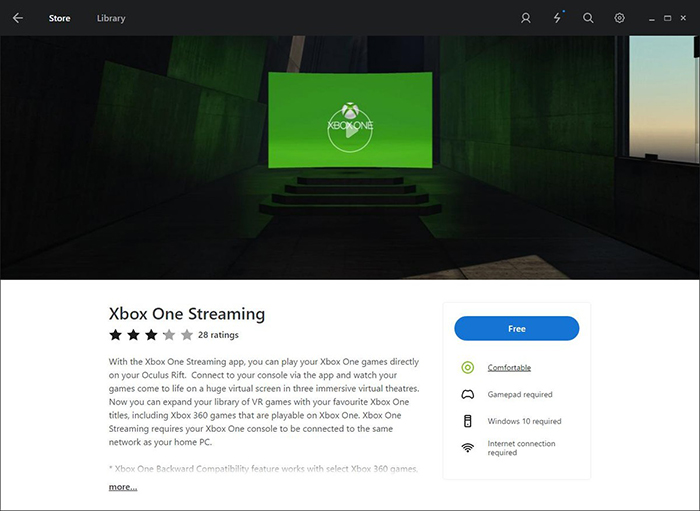Γιατί απέτυχε να παίξει VR βίντεο από GoPro?
Ο λόγος για τον GoPro VR Player απέτυχε να παίξει το βίντεο, επειδή αποκωδικοποίηση απέτυχε. Προσπαθήστε να αλλάξετε το βίντεο plugin, GoPro VR παίκτης θα χρησιμοποιήσει άλλη backend για να ερμηνεύσει το βίντεο έτσι μπορεί να χρειαστούν φροντίδα για το θέμα σας. Μπορείτε να αλλάξετε το βίντεο plugin από το μενού Προτιμήσεις. Φυσικά, GoPro VR Player, θα πάρει την καλύτερη προεπιλεγμένη βίντεο λειτουργική μονάδα όπως υποδεικνύεται από το λειτουργικό σας σύστημα και στη μακριά πιθανότητα ότι είστε χρησιμοποιώντας ένα Oculus ή όχι. Αλλαγή ενότητας βίντεο θα επηρεάσει συγκεκριμένα GoPro VR παίκτης βίντεο δυνατότητες διερμηνείας. GoPro VR παίκτης θα χρησιμοποιήσει μια εναλλακτική βίντεο backend σύμφωνα με αυτήν τη ρύθμιση μετά την επανεκκίνηση ο παίκτης να το εφαρμόσετε. Πατήστε την εύκολη διαδρομή αποκαλούμενο «Αναστοιχειοθέτηση στις προτεινόμενες ρυθμίσεις» στο μενού Έναρξη.
- Μέρος 1. Τι πρέπει να κάνω για να κάνει τα βίντεο VR μετά από τα γυρίσματα με GoPro
- Μέρος 2. Πώς να μετατρέψετε τα βίντεο VR από GoPro για αναπαραγωγή σε συσκευές VR
Μέρος 1. Τι πρέπει να κάνω για να κάνει τα βίντεο VR μετά από τα γυρίσματα με GoPro
Βήμα 1. Πάρτε κάθε SD κάρτα από τη φωτογραφική μηχανή και μεταφέρετε το μήκος σε πόδηα σε φακέλους όνομά του από τους αριθμούς της κάμερας.
Βήμα 2. Εισαγάγετε τους φακέλους του μήκους σε πόδηα στο Adobe Premiere, και να πάρετε τα αποσπάσματα απόλυτα σε συγχρονισμό. Εγώ εξαρτώνται από τον ήχο από τις κάμερες να εξασφαλίσει τα πάντα είναι άψογα τοποθετημένα. Ακούστε για το χειροκρότημα μου, που χρησιμοποιούν ως σημείο καρφίτσα, και σύρετέ την απευθείας σε άλλο διαδοχή.
Βήμα 3. Παίξτε κάθε μία από τις ακολουθίες μαζί για να εξασφαλίσει όλα ήχους σε μια κατάσταση αρμονίας.
Βήμα 4. Εξαγωγή γωνία της κάθε κάμερας ξεχωριστά.
Βήμα 5. Σύρετε όλα τα τέλεια συγχρονισμένα αρχεία σε Autopano βίντεο.
Βήμα 6. Άδεια αυτό το μαγικό λογισμικό να αναλύσει κάθε γωνία της κάμερας και στερεώστε μαζί μια κυλινδρική ή ισορθογώνια προβολή αυτόματα.
Βήμα 7. Πατήστε δύο φορές το σύνδεσμο να ανοίξει Autopano Giga για κάποια βαθμονόμηση. Τσίμπημα στην περιεκτικότητα σε καρδιά σας.
Βήμα 8. Αποθηκεύστε το έργο σας στο Giga και, στη συνέχεια, εξαγάγετε σας ραμμένο βίντεο από Autopano βίντεο στη μέγιστη ανάλυση h.264 που μπορεί να χειριστεί — 4096 x 2048.
Βήμα 9. Μετά από 1 – 8 βήματα για την πλειονότητα των φωτογραφιών σας και όποια ώρα θέλετε να μετακινήσετε τη θέση της συσκευής.
Βήμα 10. Φέρει το μεγαλύτερο μέρος της έραβαν πυροβολισμούς σας στην πρεμιέρα να τα αλλάξει όπως θα κάνατε με κάποιο άλλο βίντεο — περικοπή, αναδιάταξη, Προσθήκη μουσικής και εξαγωγή χρησιμοποιώντας τις ίδιες ρυθμίσεις όπως κάνατε στο Autopano.
Βήμα 11. Μεταφέρετε το έγγραφο mp4 equirectangular Wistia.
Βήμα 12. Όταν αντιμετωπίζεται, το κεφάλι στην προσαρμογή και πατήστε την υπόθεση που ονομάζεται «βίντεο 360 μοιρών» στην καρτέλα έλεγχοι Σημείωση: πρέπει να ενεργοποιήσετε βίντεο 360 στην ενότητα δυνατότητες Beta του λογαριασμού Wistia για να εμφανιστεί η επιλογή αυτή.
Βήμα 13. Καθίστε αναπαυτικά και απολαύστε σας 360 σφαιρικού βίντεο. Μπόνους: Δεξιά μπορείτε να πατήσετε τον παίκτη και να επιλέξετε 4K, σε περίπτωση που πρέπει να προσέξετε την πιο εκπληκτική ποιότητα νοητό.
Μέρος 2. Πώς να μετατρέψετε τα βίντεο VR από GoPro για αναπαραγωγή σε συσκευές VR
Μερικές φορές σας αποτύχει να παρακολουθήσετε βίντεο σε συσκευές VR σας μετά από τα γυρίσματα με το χρήστη GoPro, τότε ίσως χρειαστεί να προσθέσετε πληροφορίες κεφαλίδας στο βίντεό σας, ανάλογα με τη συσκευή VR. Εδώ θα ήθελα να συστήσω UniConverter, το οποίο σας επιτρέπει να κάνετε προεπισκόπηση βίντεο VR, να τα επεξεργαστείτε και στη συνέχεια να μετατρέψετε είναι συμβατό με διάφορες συσκευές VR.
UniConverter - μετατροπέας βίντεο
Αποκτήστε τα καλύτερα μετατροπέα βίντεο VR:
- Μετατρέψτε τα βίντεο των διαφόρων τρόπων μεταφοράς, όπως 2D 360 μοιρών, 3D 180 βαθμός top\bottom, 3D 180 βαθμός left\right, 3D 360 μοιρών top\bottom και left\right 3D 360 μοιρών, σε μορφή συσκευή υποστηρίζεται VR με ευκολία.
- Υποστηρίζει να μετατρέψετε τα βίντεο σε οποιαδήποτε μορφή υποστηρίζεται συσκευή VR, συμπεριλαμβανομένου HTC Vive, Samsung Gear VR και Oculus Rift.
- Επίσης μπορείτε να κάνετε προεπισκόπηση και να επεξεργαστείτε τα βίντεό σας (όπως περικοπή βίντεο, να προσθέσετε υδατογραφήματα/υπότιτλους/εφέ, κ.λπ.) πριν από τη μετατροπή τους.
- Λήψη βίντεο VR από 1000 + δημοφιλείς τοποθεσίες όποτε θέλετε.
- Απόλυτα συμβατό με τα Windows 10/8/7/XP/Vista & macOS 10.12 Sierra, macOS 10.11 El Capitan, Yosemite macOS 10.10, Μάβερικς 10.9, 10,8 βουνό λιοντάρι και 10.7 λιοντάρι.
Βήμα προς βήμα οδηγό για να μετατρέψετε το βίντεο του GoPro για αναπαραγωγή σε συσκευές VR
Βήμα 1. Εισαγωγή βίντεο
Να αρχίσει με, ανοίξτε UniConverter και να φορτώσει τα βίντεό σας στο πρόγραμμα. Από τον τρόπο, θα πρέπει να βελονιά βίντεο πριν από τη μετατροπή τους.

Βήμα 2. Επιλέξτε τη λειτουργία βίντεο και συσκευή εξόδου
Στη συνέχεια θα πρέπει να επιλέξετε τη λειτουργία βίντεο που είναι για παράδειγμα 2D 360 μοιρών, 3D 180 βαθμός top\bottom, 3D 180 βαθμός left\right, 3D 360 μοιρών top\bottom και 3D 360 μοιρών left\right και ορίζει τις γωνίες κλπ που το βίντεο γυρίστηκε σε. Στο κάτω μέρος, μπορείτε να πάρετε ένα δίσκο μορφή, απλά Ελέγξτε την καρτέλα «Συσκευή» και να επιλέξετε τη σωστή συσκευή VR που πρόκειται να χρησιμοποιήσετε.
Βήμα 3. Μετατρέψτε το βίντεο
Πριν από τη μετατροπή των βίντεό σας, μπορείτε να κάνετε προεπισκόπηση και να τις επεξεργαστείτε όπως απαιτείται. Τέλος, πατήστε το κουμπί «Νεοφώτιστων» για να πάρει τα βίντεό σας GoPro συμβατό με οποιαδήποτε συσκευή VR.